Alcatel PIXI 4009D Black: ................
................: Alcatel PIXI 4009D Black
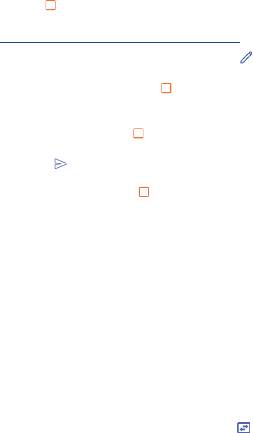
• Введите имя аккаунта, которое будет отображаться в
исходящих сообщениях.
• Для добавления еще одного аккаунта, нажмите клавишу
и выберите пункт , далее нажмите
.
• Находясь в разделе Входящие, нажмите иконку .
• Введите адрес получателя в поле .
• При необходимости, нажмите и выберите пункт /
, чтобы добавить копию или скрытую копию.
• Введите тему и текст сообщения.
• Нажмите клавишу , и выберите пункт
, чтобы добавить вложение.
• Нажмите ,чтобы отправить сообщение.
• Если вы не хотите отправлять сообщение прямо сейчас,
нажмите клавишу и выберите пункт
. Также вы можете нажать клавишу -
черновик будет сохранён автоматически.
................
7
Для подключения к Интернету вы можете использовать сети
GPRS/EDGE/3G или Wi-Fi.
7.1
7.1.1 GPRS/EDGE/3G
При первом включении телефона с установленной SIM-картой
начнется автоматическая настройка сервисов: GPRS, EDGE или
3G. Если вы не подключены к сети, нажмите
на панели
быстрых настроек.
Чтобы проверить какую сеть вы используете, нажмите клавишу
и выберите пункт > >
.
21
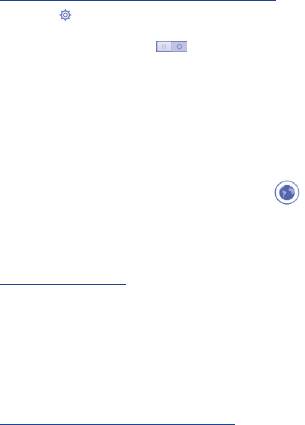
7.1.2 Wi-Fi
Используя Wi-Fi, вы можете подключиться к Интернету, если
ваш телефон находится в зоне действия беспроводной сети. Вы
можете использовать Wi-Fi без SIM-карты.
Wi-Fi
• Нажмите на панели быстрых настроек для доступа к
.
• Нажмите на переключатель в строке Wi-Fi, чтобы
включить/выключить Wi-Fi.
• Нажмите на пункт Wi-Fi. Вашему вниманию будет представлен
список доступных сетей Wi-Fi.
• Нажмите на сеть Wi-Fi, к которой вы хотите подключиться. Если
выбранная вами сеть защищена, вам потребуется ввести ключ
безопасности сети (вы можете связаться с оператором сети для
получения подробной информации). Для завершения нажмите
.
7.2 ......................................
Браузер предназначен для просмотра веб-страниц в сети
Интернет.
Для доступа к этой функции, нажмите на иконку вкладки
Приложений на главном экране, затем выберите .
-
Находясь в Браузере, нажмите на адресную строку в верхней
части экрана, введите адрес нужной вам страницы и нажмите
на клавиатуре клавишу (Go).
7.3
С помощью USB-кабеля вы можете копировать файлы с
компьютера во внутреннюю память вашего телефона и на
SD-карту (если она установлена), и наоборот.
:
•С помощью кабеля USB, поставляемого в комплекте с
телефоном, вы может подключить телефон к порту USB вашего
компьютера. Вы получите уведомление о подключении.
22
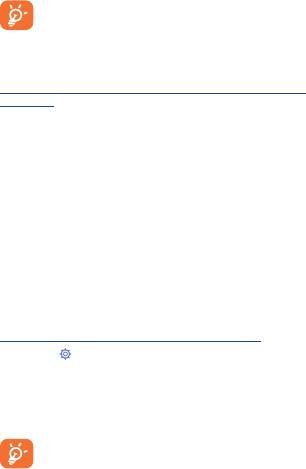
• При использовании телефона в режиме медиаустройства
(MTP) или камеры (PTP) подключение будет установлено
автоматически.
Для использования режима Медиаустройство (MTP)
в операционной системе Microsoft Windows XP вам
потребуется установить на ваш компьютер приложение
Windows Media Player 11, которое можно загрузить по
ссылке: http://windows.microsoft.com/ru-RU/windows/
download-windows-media-player.
,
?
• Для доступа к этой функции, находясь на главном экране,
нажмите на иконку вкладки Приложений.
• В открывшемся списке приложений найдите приложение
.
Доступ ко всем загруженным файлам вы можете получить с
помощью приложения . Используя это приложение, вы
можете просматривать мультимедийные файлы (видео, фото,
музыка и другие), переименовывать файлы, устанавливать
приложения на ваш телефон и т.д.
7.4
Вы можете осуществлять доступ в Интернет, используя Ваш
телефон в качестве модема при подключении через кабель
USB. Также Вы можете использовать Ваш телефон в качестве
мобильного Wi-Fi-роутера.
USB- Wi-Fi-
• Нажмите на панели быстрых настроек для доступа к
.
• Перейдите в меню > .
• Для включения данной функции поставьте галочку напротив
пункта USB- или сдвиньте переключатель напротив
пункта Wi-Fi-.
Использование данных функций может повлечь за
собой дополнительные финансовые затраты.
Дополнительная плата может взиматься оператором
при нахождении в роуминге. Вы можете проверить
статистику использования услуг передачи данных в
меню > .
23
Оглавление
- ..................
- ....................
- .....................
- ..................
- ...............
- Email ..........................
- ................
-
-
-
-
- ............
- ............
- ...........
- .......................






